Cómo cambiar el nombre de host de Windows (nombre de la computadora)
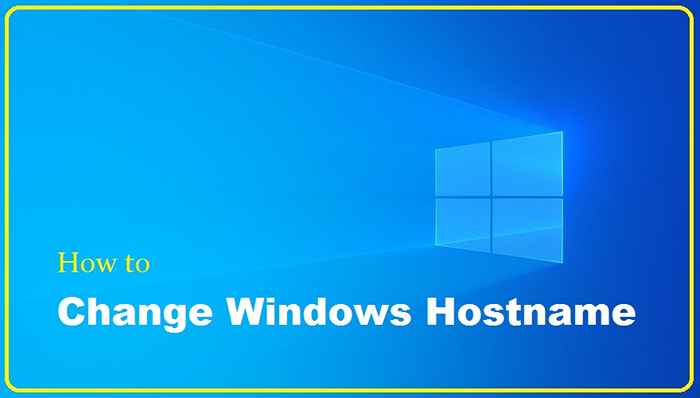
- 4449
- 773
- Carmen Casillas
Un nombre de host es como la etiqueta de cualquier dispositivo, que proporciona identidad a través de una red conectada. Es un nombre significativo del dispositivo identificar en una red. El cambio requerirá un reinicio del sistema. Así que asegúrese de guardar todos los archivos. Para los servidores de producción, cambie el nombre de host, cuando pueda reiniciar el sistema.
Siga estas instrucciones rápidas para cambiar el nombre de host del sistema Windows (nombre de la computadora).
Cómo cambiar el nombre de host de Windows
Similar a otros sistemas operativos, Windows Systems también nos permite cambiar su nombre de host. Cambiar el nombre de host requirió un reinicio del sistema para aplicarlo.
Instrucciones rápidas
Estas son las instrucciones cortas y rápidas para cambiar el nombre de host del sistema de Windows.
- Abra las propiedades de mi computadora
- Hacer clic cambiar ajustes En la configuración de nombre de computadora, dominio y grupo de trabajo
- Hacer clic Cambiar Botón en la pestaña Nombre de la computadora
- Establezca un nuevo nombre de host (nombre de la computadora) de su sistema y haga clic en Aceptar
- Esto requerirá un reinicio del sistema. Reiniciar el sistema inmediatamente o usar la opción para más reciente
- Todo listo
Una vez que se reinicie el sistema, se cambiará el nombre de host de Windows.
Instrucciones detalladas para cambiar el nombre de host de Windows
Ahora, siga las instrucciones detalladas para cambiar el nombre de host del sistema de Windows con imágenes.
- Abra las propiedades de la computadora o mi computadora o esta PC en función de la versión de su sistema operativo.
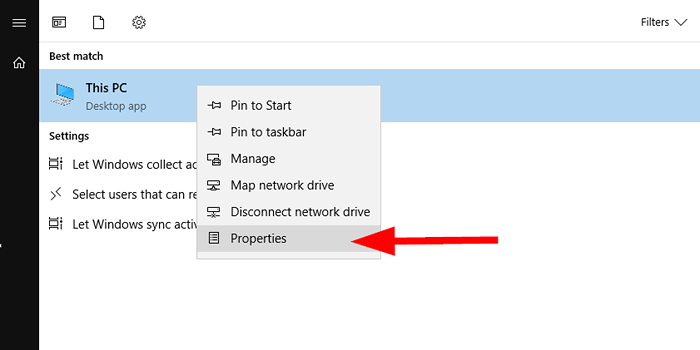 Abra las propiedades de mi computadora
Abra las propiedades de mi computadora - Haga clic en cambiar ajustes Hyperlink en la sección Nombre de la computadora, dominio y grupos de trabajo. Vea la imagen a continuación:
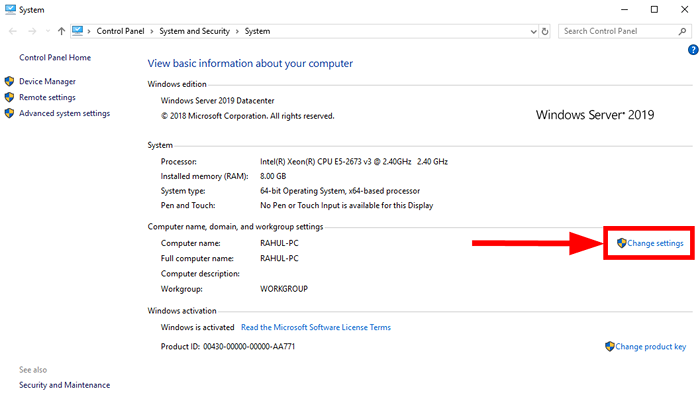 Enlace de configuración de cambio de computadora
Enlace de configuración de cambio de computadora - Lo anterior abrirá un nuevo cuadro de diálogo. En el Nombre de la computadora pestaña Haga clic Cambiar botón frente a "cambiar el nombre de esta computadora o cambiar su dominio o grupo de trabajo".
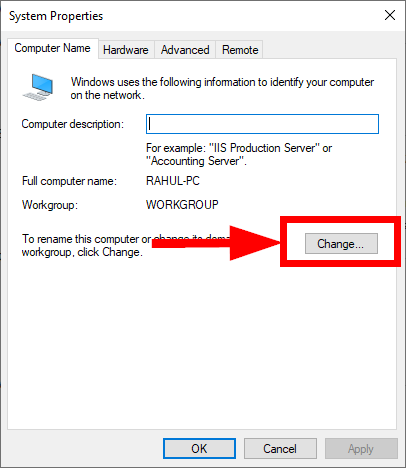 Haga clic en el botón Cambiar
Haga clic en el botón Cambiar - Verá otro cuadro de diálogo con un cuadro de entrada. Aquí establezca un nuevo nombre para el nombre de host de Windows y haga clic en DE ACUERDO.
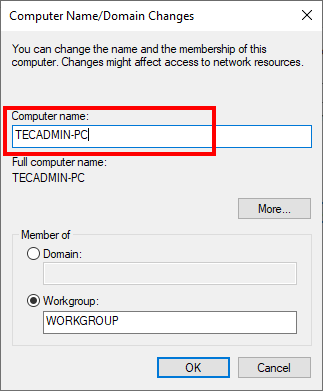 Ingrese un nuevo nombre de host para Windows
Ingrese un nuevo nombre de host para Windows - Se abrirá un cuadro de diálogo para permitir que el sistema reinicie de inmediato o reinicie manualmente más reciente. Seleccione una opción de su elección.
En algunas de las versiones del sistema operativo, no verá una opción de reinicio posterior. El sistema le pedirá que guarde cualquier archivo no salvado y reinicie el sistema inmediatamente.
- Una vez que se reinicie el sistema de Windows, verifique el nuevo nombre de host con un símbolo del sistema.
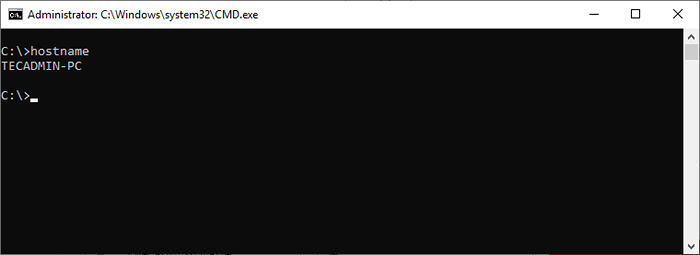 Comprobando el nombre de host de Windows
Comprobando el nombre de host de Windows - Todo listo
Conclusión
Este tutorial le proporciona las instrucciones para cambiar el nombre de la computadora (nombre de host) de un sistema de Windows. El artículo proporciona instrucciones breves, así como instrucciones detalladas para realizar cambios de nombre de host.

